Si të shkruani shënime në OneNote 2013 në Android

Mësoni si të shkruani shënime në OneNote 2013 në Android me krijimin, hapjen dhe regjistrimin e shënimeve. Aplikoni strategji efektive për menaxhimin e shënimeve tuaja.
Ashtu si Slide Master, Manuali dhe Masteri i Shënimeve në PowerPoint 2016 përmbajnë informacione formatimi që zbatohen automatikisht në prezantimin tuaj. Këtu, ju zbuloni se si mund t'i modifikoni këto Masters.
Ndiqni këto hapa të thjeshtë për të ndryshuar Masterin e Fletëpalosjes:
Zgjidhni Shiko → Pamjet e prezantimit → Master i fletushkës ose mbani të shtypur tastin Shift ndërsa klikoni butonin Pamja e klasifikimit të rrëshqitjes.
Mjeshtri i fletushkës ngre kokën e tij të shëmtuar, siç tregohet këtu. Vini re se ai përfshin një skedë të veçantë "Mjeshtri i fletushkës" në Shirit.
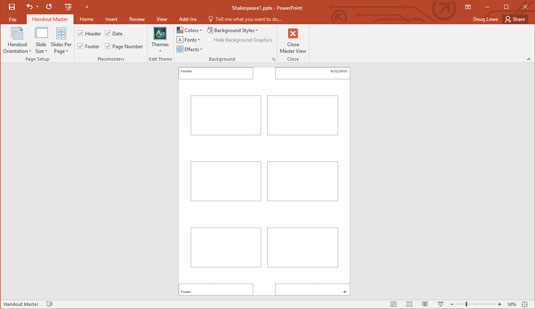
Mjeshtri i fletushkës.
Ngatërrohu me të.
Masteri i fletushkës tregon renditjen e fletëpalosjeve për rrëshqitjet e printuara dy, tre, katër, gjashtë ose nëntë për faqe, plus renditjen për printimin e skicave. Mund të kaloni midis këtyre paraqitjeve të ndryshme të fletushkës duke përdorur kontrollin Slides-Per-Page në grupin Page Setup në skedën Master Handout.
Fatkeqësisht, nuk mund t'i zhvendosni, ndryshoni përmasat ose fshini mbajtëset e rrëshqitjes dhe skicimit që shfaqen në Masterin e Fletëpalosjes. Ju mund të, megjithatë, shtoni ose elementet ndryshim që ju doni që të shfaqen në çdo faqe prospekt, të tilla si emrin dhe numrin e telefonit tuaj, një numër faqe, dhe ndoshta një shaka të mirë avokat.
Klikoni butonin Close Master View në skedën Master Master në Fjongo.
PowerPoint kthehet në pamjen normale.
Printoni një fletushkë për të parë nëse ndryshimet tuaja funksionuan.
Elementet Master të fletushkës janë të padukshëm derisa t'i printoni, kështu që duhet të printoni të paktën një faqe fletushkë për të kontrolluar punën tuaj.
Kur printoni faqe fletushkë, sllajdet formatohen sipas Master Slide. Ju nuk mund të ndryshoni pamjen e diapozitivëve nga Masteri i Fletës.
Faqet e shënimeve përbëhen nga një imazh i reduktuar i rrëshqitjes, plus çdo shënim që shkruani për t'u bashkuar me rrëshqitjen. Kur printohen, faqet e shënimeve formatohen sipas Master Notes. Për të ndryshuar Masterin e Shënimeve, ndiqni këto hapa:
Zgjidhni Pamja → Pamjet e prezantimit → Master Shënime.
Masteri i Shënimeve vjen në jetë, siç tregohet këtu.
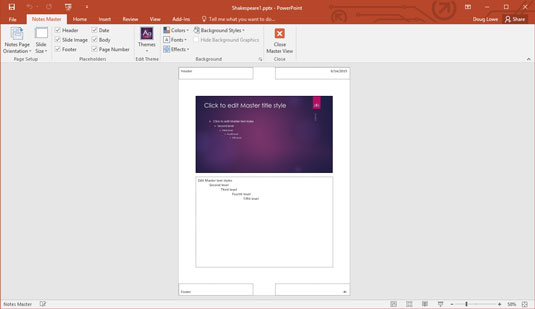
Master Shënime.
Kënaq veten.
Masteri i shënimeve përmban dy mbajtëse kryesore - një për shënimet tuaja dhe tjetri për rrëshqitjen. Ju mund të lëvizni ose ndryshoni madhësinë e secilit prej këtyre objekteve dhe mund të ndryshoni formatin e tekstit në mbajtësin e shënimeve. Ju gjithashtu mund të shtoni ose ndryshoni elementë që dëshironi të shfaqen në secilën faqe të fletushkës. Vini re gjithashtu vendosjen e përshtatshme të blloqeve të kokës, fundores, datës dhe numrave të faqeve.
Klikoni butonin Close Master View.
PowerPoint kthehet në pamjen normale.
Printoni shënimet tuaja për të parë nëse ndryshimet tuaja funksionuan.
Së paku, shtoni numrat e faqeve në shënimet tuaja të folësit. Në këtë mënyrë, nëse lëshoni një tufë faqesh shënimesh, mund t'i përdorni numrat e faqeve për t'i renditur shpejt ato në rregull.
Nëse të folurit në publik ju jep ngërçe të rënda në stomak, shtoni tekstin "Vetëm i imagjinoni të zhveshur" te Masteri i Shënimeve. Ajo funksionon çdo herë për mua.
Mësoni si të shkruani shënime në OneNote 2013 në Android me krijimin, hapjen dhe regjistrimin e shënimeve. Aplikoni strategji efektive për menaxhimin e shënimeve tuaja.
Mësoni si të formatoni numrat në një varg teksti në Excel për të përfshirë informacione të sakta dhe tërheqëse për raportet tuaja.
Në Excel 2010, fshini të dhënat apo formatin e qelizave lehtësisht me disa metoda të thjeshta. Mësoni si të menaxhoni përmbajtjen e qelizave me opsione të ndryshme.
Zhvilloni aftësitë tuaja në formatimin e elementeve të grafikut në Excel 2007 përmes metodave të thjeshta dhe efikase.
Mësoni se si të rreshtoni dhe justifikoni tekstin në Word 2010 me opsione të ndryshme rreshtimi dhe justifikimi për të përmirësuar formatimin e dokumenteve tuaja.
Mësoni si të krijoni makro në Excel 2019 për të automatizuar komandat dhe thjeshtuar detyrat tuaja.
Mënyra vizuale dhe e shpejtë për të vendosur një ndalesë skedash në Word 2016 është përdorimi i vizores. Zbulo disa këshilla dhe truke për përdorimin e skedave në këtë program.
Mësoni si të formula boshtet X dhe Y në Excel 2007, duke përfshirë mundësitë e ndryshimit të formatimeve për grafikët e ndryshëm.
Eksploroni se si Excel mund t
Mësoni se si të përdorni veçorinë Find and Replace të Excel 2007 për të gjetur dhe zëvendësuar të dhëna në mënyrë efikase. Kjo udhëzues është e përshtatshme për të gjithë përdoruesit që dëshirojnë të rrisin produktivitetin e tyre.







